Kertas Tercoreng/Permukaan yang Dicetak Tergores
 Kertas Tercoreng
Kertas Tercoreng
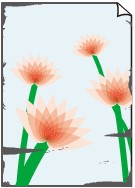 |
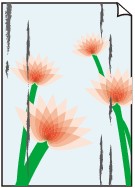 |
|
Tepi Kertas Tercoreng |
Permukaan yang Dicetak Tercoreng |

 Permukaan yang Dicetak Tergores
Permukaan yang Dicetak Tergores
-
Pemeriksaan 1 Apakah Anda telah memastikan setelan kertas dan kualitas cetak?
-
Pemeriksaan 2 Apakah tipe kertas yang digunakan tepat? Periksa hal berikut ini:
Periksa apakah kertas yang digunakan untuk mencetak cocok untuk tujuan pencetakan.
-
Pemeriksaan 3 Muatkan kertas setelah membetulkan bagian yang menggulung.
Kami menganjurkan untuk memasukkan kembali kertas yang tersisa ke dalam kemasannya dan simpan pada permukaan yang rata.
-
Untuk Kertas Biasa
Balikkan kertas dan muatkan kembali untuk mencetak di bagian sebaliknya.
Meninggalkan kertas yang dimuatkan ke dalam tatakan belakang untuk waktu yang lama mungkin menyebabkan kertas menggulung. Dalam kasus ini, muatkan kertas dengan sisi sebaliknya menghadap ke atas. Ini mungkin dapat mengatasi masalah.
-
Untuk Kertas Lain
Jika gulungan di empat sudut kertas tingginya lebih dari 3 mm / 0,1 inci (A), kertas mungkin tercoreng atau mungkin tidak tersalur dengan benar. Dalam kasus tersebut, ikuti prosedur yang dijelaskan di bawah ini untuk memperbaiki gulungan kertas.

-
Gulung kertas pada arah yang berlawanan dengan gulungan kertas seperti yang ditunjukkan di bawah ini.

-
Periksa apakah kertas sekarang rata.
Kami menganjurkan pencetakan pada kertas menggulung yang telah diluruskan dilakukan lembar per lembar.
-
 Catatan
Catatan-
Tergantung pada tipe media, kertas mungkin tercoreng atau mungkin tidak disalurkan dengan benar meskipun tidak menggulung ke dalam. Dalam kasus tersebut, ikuti prosedur yang dijelaskan di bawah ini untuk menggulung kertas ke luar dalam kisaran tinggi 3 mm / 0,1 inci (B) sebelum mencetak. Hal ini mungkin meningkatkan hasil cetak.

(C) Sisi pencetakan
Kami menganjurkan untuk mencetak kertas yang tergulung ke luar lembar per lembar.
-
-
Pemeriksaan 4 Jika intensitas diset tinggi, kurangi setelan intensitas dan cobalah mencetak kembali.
Jika Anda menggunakan kertas biasa untuk mencetak gambar dengan intensitas yang tinggi, kertas mungkin menyerap terlalu banyak tinta dan menjadi bergelombang, mengakibatkan abrasi kertas.
Kurangi setelan intensitas dalam pengandar pencetak dan coba pencetakan lagi.
-
Buka jendela pengesetan pengandar pencetak.
-
Pada lembar Utama(Main), pilih Manual untuk Warna/Intensitas(Color/Intensity), dan kemudian klik Set....
-
Seret bilah geser Intensitas(Intensity) pada lembar Pengaturan Warna(Color Adjustment) untuk mengatur intensitas.
-
-
Pemeriksaan 5 Apakah pencetakan dijalankan melebihi area pencetakan yang dianjurkan?
Jika Anda mencetak di luar area pencetakan yang dianjurkan untuk kertas, tepi bawah kertas mungkin tercoreng dengan tinta.
Atur ukuran dokumen asli yang ada dalam perangkat lunak aplikasi Anda.
-
Pemeriksaan 6 Apakah kaca platen kotor?
Bersihkan kaca platen.
-
Pemeriksaan 7 Apakah penggulung penyaluran kertas kotor?
Bersihkan penggulung penyaluran kertas.
 Membersihkan Penggulung Penyaluran Kertas
Membersihkan Penggulung Penyaluran Kertas Catatan
Catatan-
Membersihkan penggulung penyaluran kertas akan membuat penggulung menjadi aus, jadi lakukan prosedur ini hanya ketika diperlukan.
-
-
Pemeriksaan 8 Apakah bagian dalam mesin kotor?
Ketika melakukan pencetakan dupleks, bagian dalam mesin mungkin ternoda dengan tinta, menyebabkan hasil cetak menjadi tercoreng.
Lakukan Pembersihan Pelat Bawah untuk membersihkan bagian dalam mesin.
 Membersihkan Bagian Dalam Mesin (Pembersihan Pelat Bawah)
Membersihkan Bagian Dalam Mesin (Pembersihan Pelat Bawah) Catatan
Catatan-
Untuk mencegah agar bagian dalam mesin tidak terkena noda, set ukuran kertas dengan benar.
-
-
Pemeriksaan 9 Set waktu untuk mengeringkan permukaan yang dicetak lebih lama.
Melakukan hal ini akan memberikan waktu pengeringan lebih lama bagi permukaan cetak sehingga menghindari corengan dan goresan pada kertas.
-
Pastikan bahwa mesin telah dinyalakan.
-
Buka jendela pengesetan pengandar pencetak.
-
Klik tab Perawatan(Maintenance) dan kemudian Setelan Serasi(Custom Settings).
-
Seret bilah geser Waktu Tunggu Pengeringan Tinta(Ink Drying Wait Time) untuk mengeset waktu tunggu, dan kemudian klik OK.
-
Pastikan pesan dan klik OK.
-

